Новая итерация флагманов компании Samsung получила новый дизайн, в результате чего они обзавелись характерным функционалом. Помимо очевидных возможностей новинок, есть 15 скрытых функций Galaxy S10, о которых я сегодня вам расскажу.

Я и мои коллеги попользовались этими аппаратами несколько дней, и у нас накопилось немало рекомендаций. Заодно мы расскажем и о них, поэтому ознакомиться с материалом — будет интересно всем.
Прежде чем начать, отмечу, что Galaxy S10 и S10 Plus работают на программном обеспечении One UI, построенном на операционной системе Android 9.0 Pie. Из-за технических отличий, они предлагают разный функционал. Например, смартфоны имеют изогнутые панели по бокам, однако спереди у первого смартфона одиночная фронтальная камера, а у второй — двойная.
1. Настройте и пользуйтесь ультразвуковым сканером отпечатков
Несмотря на то, что ультразвуковой сканер отпечатков пальцев является одним из главных нововведений этой итерации флагманов, многие пользователи о нем не знают. Точнее, они не понимают, что к специальному биометрическому датчику прикасаться не нужно. Он спрятан в экране, а значит, палец прикладывается к дисплею.
Hidden Functions Galaxy S10 — YOU MUST KNOW IT

Настроить ультразвуковой сканер на Galaxy S10 — дело простое. Откройте системные настройки фаблета и перейдите в подменю “Биометрия и безопасность”. Там есть опция “Отпечатки пальцев”, тапните по ней, а затем по кнопке “Добавить отпечаток”.
Следуйте инструкциям на экране, чтобы зарегистрировать нужный палец для разблокировки по касанию. Можете добавить 5 разных пальцев, но чаще всего пользоваться будете только одним — большим.
2. Включите ночной режим (темную тему)
С приходом Android 9.0 Pie и фирменного интерфейса One UI дебютировал ночной режим или, как его еще называют, “Темная тема”. Нет ничего проще, чем включить этот режим, а нужен он для снижения напряжения глаз в ночную пору времени, когда яркий свет может ослепить.

Переключатель ночного режима находится в настройках дисплея. Таким образом, откройте приложение “Настройки” и перейдите в раздел “Дисплей”. Переведите переключатель напротив “Ночной режим” в состояние включенного.
Чтобы не повторять процедуру каждый вечер, сеульцы предусмотрели возможность автоматической активации режима в определенных условиях. В настройках экрана есть все необходимые опции.
3. Пользуйтесь обратной беспроводной зарядкой
Обратная беспроводная зарядка PowerShare имеется в Galaxy S10e, Galaxy S10 и Galaxy S10 Plus. Она позволяет отдавать заряд беспроводным путем другим смартфонам и носимым гаджетам, которые поддерживают беспроводное питание по стандарту Qi. Так вы можете подзарядить Galaxy Buds или Galaxy Watch в пути, если у вас нет под рукой адаптера питания.
10 скрытых возможностей Galaxy S10!

Функция PowerShare включается специальным переключателем на панели. Переведите его в состояние активного, переверните смартфон лицевой панелью вниз и положите сверху совместимый гаджет, который имеет функцию беспроводной зарядки.
4. Включите панели Edge
Galaxy S10 получил изогнутый по краям экран — это функциональные панели Edge. Боковое меню наделено огромными возможностями, которые мы рекомендуем пользоваться на постоянной основе. Туда можно добавить контакты, ярлыки и виджеты для быстрого доступа.

Откройте настройки телефона, перейдите в параметры дисплея и найдите там подменю “Панели Edge”. Настройте их под себя, чтобы там были все вам необходимое.
5. Пользуйтесь новыми жестами навигации по смартфону
Чтобы сделать взаимодействие с Galaxy более комфортным и быстрым, Samsung добавила в смартфон программные жесты для навигации. Для ознакомления с этой функцией и ее активацией перейдите в настройки дисплея и откройте подменю “Панель навигации”.

В параметрах “Полноэкранные жесты” вы найдете три жеста для трех действий. Попробуйте каждый и дайте им шанс.
6. Проведите ладонью, чтобы сделать скриншот
Жест ладонью известен владельцам Samsung Galaxy уже как несколько лет, и в Galaxy S10 он тоже присутствует. В расширенных настройках устройства среди жестов найдите эту опцию и включите ее. Для создания снимка экрана просто проведите ладонью справа налево, касаясь поверхности дисплея.

7. Можете делать фотографии одним жестом
В приложении “Камера” есть свои жесты, которые могут упростить вам жизнь. Попробуйте делать фотографии при помощи жеста “Показать ладонь”. Включите его в настройках камеры и покажите ладонь на камеру, как только вы ее уберете, телефон сделает снимок.

Нажмите шестеренку в правом нижнем углу и найдите в списке переключатель “Показать ладонь” и перетащите его в состояние активного.
8. Будите устройство по двойному тапу по экрану
Телефон может просыпаться автоматически как только пользователь берет его в руку, но это спорная функция, поскольку из-за нее сильно снижается время автономной работы. Просыпание S10 по двойному тапу по экрану более подходящий вариант, если вы переживаете за автономность.

Функция по умолчанию отключена, но включить ее не составляет большого труда. В приложении “Настройки”, найдите раздел “Расширенные функции”, зайдите в “Жесты” и включите опцию “Разбудить по двойному нажатию”.
9. Спрячьте фронтальную камеру
В этом году Samsung представил флагманы в новом дизайнерском решении Infinity-O. Ради уменьшения рамок вокруг дисплея инженеры пошли на серьезный шаг — они поместили объектив фронтальной камеры в дисплей, а именно в верхний правый угол.

Камера бросается в глаза только на светлом фоне, и в некоторых приложениях она может мешать. Если вы один из тех людей, которые не желают видеть это отверстие в экране, тогда спрячьте его. Производитель предусмотрел специальную функцию, которая позволит замаскировать объектив.
Galaxy S10 Советы и хитрости

Если вы недавно приобрели совершенно новый Samsung Galaxy S10, то вы попали по адресу. Здесь мы рассмотрим некоторые из лучших советов, хитростей и секретных функций.
Сейчас мы проверили все три последних флагманских телефона Samsung, и если вы только что взяли один, вас ждет угощение. Это одни из лучших телефонов Android, которые вы можете приобрести в 2019 году, с такими замечательными функциями, как сканер отпечатков пальцев, три задние камеры и обратная беспроводная зарядка.
Также бывает множество дополнительных функций, которые не сразу очевидны. Поэтому, прежде чем освоиться с новым телефоном, ознакомьтесь с этими советами и рекомендациями.
Разблокируйте телефон своим лицом
Ультразвуковой сканер отпечатков пальцев на дисплее одна из главных особенностей Samsung Galaxy S10 и S10 Plus. Он берет традиционный сканер отпечатков пальцев и скрывает его под дисплеем.
Если вы больше любите разблокировку лица, то это тоже вариант. Вы даже можете включить разблокировку как по отпечатку пальца, так и по лицу одновременно, что дает вам лучшее из обоих миров.
Чтобы установить свое лицо, откройте Настройки> Биометрия и безопасность, затем нажмите Распознавание лиц. Затем вам придется несколько раз повернуть голову, пока передние камеры сканируют ваше лицо.
Поскольку этот метод использует только переднюю камеру, а не набор датчиков, таких как iPhone XS, вы не можете использовать разблокировку лица для открытия банковских приложений и осуществления платежей в Google Play.

Поставьте родное разрешение дисплея
При первой загрузке Galaxy S10 или Galaxy S10 Plus разрешение экрана будет установлено на FHD (2280 x 1080), что может показаться странным, поскольку фактическое доступное разрешение здесь WQHD + (3040 x 1440). Samsung вероятно делает это, чтобы продлить срок службы батареи, но кажется, стыдно скрывать все эти пиксели.
Однако переключиться достаточно просто, просто зайдите в Настройки> Экран> Разрешение экрана и приготовьтесь посмотреть на все эти великолепные пиксели.

Используйте свой телефон в качестве беспроводного зарядного устройства
Huawei Mate 20 Pro может выиграть приз за первый телефон, который может беспроводно заряжать другой телефон, но все же приятно видеть, что эта функция появилась в серии S10.
Используя функцию беспроводной связи Samsung Powershare, вы можете использовать батарею S10 и поддержку Qi для подключения других устройств, поддерживающих Qi. Например, вы можете разместить iPhone XS на задней панели S10, коснитесь поля Wireless Powershare в раскрывающейся панели, и другой телефон начнет заряжаться.
Честно говоря, это очень медленный процесс, и вы получите гораздо больше пользы от зарядки небольших устройств.
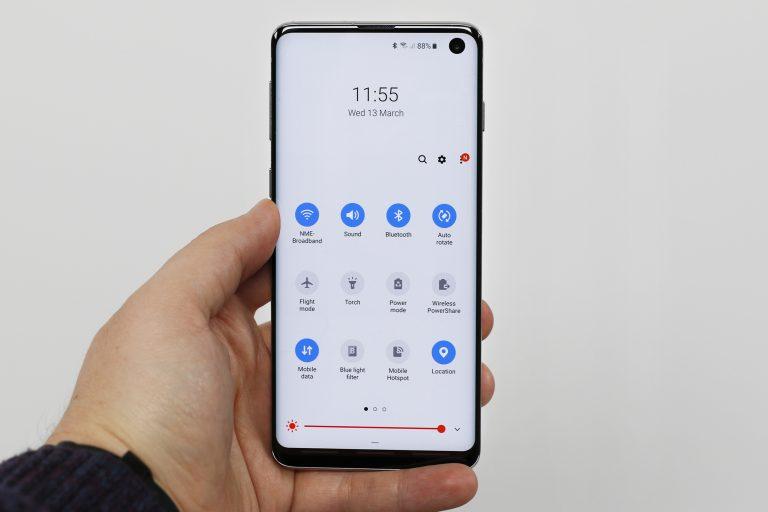
Изменить функциональность кнопки Bixby
Если вы когда-либо использовали Galaxy S9 или Galaxy S8, то вы будете знакомы с кнопкой Биксби. Эта клавиша, расположенная чуть ниже клавиши регулировки громкости, открывает виртуального помощника Samsung быстрым, часто случайным нажатием.
Существует большая вероятность, что вы, как и мы, захотите отключить Биксби, как только вы включите Galaxy S10, и, к счастью, теперь вы можете настроить работу кнопки.
Прежде всего вам необходимо убедиться, что вы вошли в систему с учетной записью Samsung, а затем проведите пальцем влево на главном экране, чтобы открыть панель Bixby. Нажмите меню параметров с тремя кнопками справа, а затем нажмите Настройки. Прокрутите вниз до клавиши Bixby, и вы попадете на новую страницу.
Здесь вы можете убедиться, что Биксби вызывается только двойным нажатием клавиши, или изменить приложение, открытое при нажатии клавиши. Обратите внимание, что вам всегда нужно будет назначить Биксби на одно или двойное нажатие, но теперь вы можете открыть стороннее приложение с помощью кнопки.
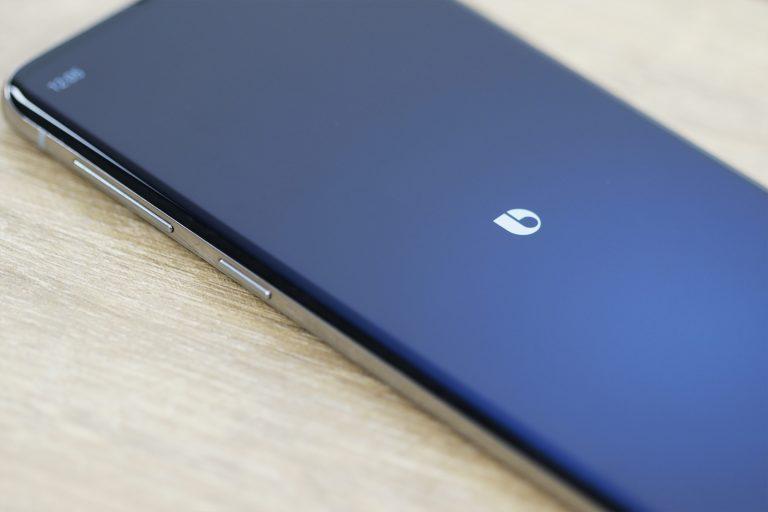
Заставьте батарею работать дольше
Несмотря на то, что время жизни аккумулятора Galaxy S10 Plus не порадовало нас, существует множество способов повысить работу телефона. Вот несколько простых способов сделать это:
Изменение разрешения экрана. Переключите разрешение до HD + тем же способом, что и в Совете 1.
Убедитесь, что Screen Enhancer выключен: Screen Enhancer повышает яркость и добавляет HDR-эффект к видеоприложениям, однако он разряжается от батареи почти вдвое быстрее, чем когда он выключен. Чтобы убедиться, что он не включен, когда вы этого не хотите, зайдите в Настройки> Дополнительные функции и переключите переключатель Video Enhancer.
Режимы экономии заряда батареи: в программное обеспечение S10 встроено несколько режимов экономии заряда батареи, которые настраивают такие параметры, как производительность и разрешение экрана. Чтобы включить один из них, откройте Настройки> Обслуживание устройства> Аккумулятор, а затем Режим питания.
Как улучшить стабилизацию видео
У S10 и S10 Plus есть три камеры сзади, а у S10e – две. Одной из новых функций модели этого года, помимо дополнительных датчиков, является супер устойчивый видеорежим для добавления дополнительной стабилизации в отснятый материал.
Это одна из самых плавных стабилизаций видео, которую мы видели на любом телефоне, и она управляет эффектом, обрезая сверхширокую 16-мегапиксельную камеру. В результате получается видео без дрожания, которое выглядит так, будто вы сняли его с надлежащим карданом.
Чтобы включить его, просто откройте камеру, выделите видео и коснитесь квадратного значка прямо посередине.
Источник: wowmoon.ru
Galaxy S10, S10 Plus или S10e: ключевые настройки, которые следует изменить
Купив Samsung Galaxy S10, S10 Plus или S10e, вы заполучили мощное устройство. Эти телефоны способны на многое, но большинство функций по умолчанию выключены. Мы просмотрели все меню и обнаружили настройки, которые стоит изменить, чтобы получить максимум от своего нового телефона.

Для начала стоит узнать, как быстрее всего получить доступ к меню «Настройки». Пролистайте вниз, нажмите на иконку шестеренки, которая находится в правом верхнем углу панели оповещений. Также можно смахнуть пальцем вверх, находясь на домашнем экране, открыть вкладку приложений и найти «Настройки».
Отображайте больше оповещений и процент заряда батареи
В правом верхнем углу всех этих телефонов находится селфи-камера. Это значит, что в строке состояния на Android остается не так много места для отображения оповещений или заряда батареи. По умолчанию телефон показывает только три последних оповещения, заряд батареи и вовсе отсутствует. Вы можете изменить это:
- Перейдите в Настройки => Оповещения => Строка состояния и нажмите на «Все оповещения». Теперь вы сможете видеть в строке состояния все оповещения, а не только три.
- Под строкой «Все оповещения» вы увидите переключатель «Показывать заряд батареи в процентах». Если вы включите его, то вам будет легче понять, сколько еще телефон будет работать.

Смахните вниз, чтобы открыть панель оповещений
На Galaxy S9 и S9 Plus можно провести пальцем по сканеру отпечатка, чтобы открыть панель оповещений. Так как у Galaxy S10 и S10 Plus больше нет сканера отпечатков пальцев, то теперь можно просто смахнуть вниз на домашнем экране, чтобы открыть панель. Это можно сделать с любого места, необязательно проводить с самого верха (до этой области может быть тяжело дотянуться).
- Перейдите в Настройки => Экран => Домашний экран и включите переключатель «Быстро открывать панель оповещений».
Теперь вы можете смахнуть вниз с любого места на домашнем экране. Эта возможность также есть и у Galaxy S10e, который обладает емкостным сканером отпечатков пальцев.



Включите жесты для сенсора отпечатков (только для S10e)
Galaxy S10e имеет традиционный сканер отпечатков пальцев, который находится на боковой части телефона. Вы можете проводить по сканеру большим пальцем вверх или вниз, чтобы управлять панелью оповещений.
- Перейдите в Настройки => Продвинутые возможности => Движения и жесты и включите переключатель «Жесты для сенсора отпечатков».
Благодаря этому будет удобно открывать панель оповещений, не слишком много двигая пальцами. Нажмите на «Жесты для сенсора отпечатков», тогда вы увидите и другой вариант, который позволяет открывать Samsung Pay. Чтобы это сделать, нужно провести пальцем по сенсору вверх, находясь на домашнем экране. Вы можете включить эту настройку, если часто пользуетесь данным приложением.

Увеличьте разрешение экрана (только для S10 и S10 Plus)
Samsung S10 и S10 Plus имеют крупные, красивые экраны. К сожалению, по умолчанию они обладают меньшим разрешением – Full HD+ (2280х1080). Если вы не хотите тратить заряд батареи, то можно не менять разрешение. А для лучших результатов стоит переключить его на WQHD+ (3040х1440).
- Перейдите в Настройки => Экран => Разрешение экрана и нажмите на вариант WQHD+.
Как вы можете заметить, также есть опция HD+ (1520х720). Она поможет еще лучше экономить зарядку. Таких настроек нет на Samsung S10e: у этого телефона есть только разрешение Full HD+ (2280х1440).

Сделайте распознавание лиц более безопасным
Galaxy S10 и S10 Plus имеют встроенные ультразвуковые сенсоры отпечатков пальцев. Это значит, что датчики находятся под стеклом на передней части экрана. Эти сенсоры безопасны. Их можно использовать для того, чтобы получить доступ к требующим защиты приложениям. Они могут быть связаны с банками.
Функцию можно использовать и для того, чтобы подтвердить платеж в Samsung Pay. Galaxy S10e может полагаться только на емкостный датчик. Однако все три модели можно разблокировать с помощью распознавания лица. Правда, это далеко не безопасный способ. Он создан только для удобства, и лучше его использовать только для разблокировки.
По умолчанию Samsung включает «Быстрое распознавание», чтобы технология срабатывала быстрее. Это происходит в ущерб безопасности: распознавание можно обмануть, показав фотографию вашего лица. Если отключить эту настройку, то будет немного труднее обмануть камеру. Конечно, при этом система не станет безопаснее, чем Face ID от Apple.
- Перейдите в Настройки => Биометрические данные и безопасность => Распознавание лица (если вы его уже запустили). Отключите «Быстрое распознавание». Теперь технологию будет сложнее обмануть, а на распознавание уйдет больше миллисекунд. Тем не менее, не забывайте, что на этих телефонах установлена не самая безопасная биометрическая система.
Если вы хотите оказываться сразу на домашнем экране после того, как камера распознает ваше лицо, то можете выключить «Оставаться на экране блокировки» в этом же меню.
Всегда используйте функцию Always On Display
В чем смысл функции Always On Display, если она не включена постоянно? По умолчанию Always On Display выключена. Она показывает время, дату, заряд батареи и оповещения даже тогда, когда экран отключен. Это можно изменить.
- Перейдите в Настройки => Экран блокировки => Always On Display. Пролистайте ниже, найдите «Режим экрана» и нажмите на эту кнопку. Чтобы видеть функцию всегда, выберите «Показывать постоянно». Можно также остановиться на варианте «Показывать при касании». Тогда функция Always On Display будет срабатывать на 30 секунд. Можно также выбрать «Показывать по расписанию».
В этом же меню настроек можно включить переключатель «Показывать информацию о музыке». Тогда вы сможете контролировать проигрывание музыки при помощи Always On Display.




Удалите традиционную навигационную панель, чтобы получить доступ к полноэкранным жестам
Samsung постарались максимально уменьшить рамку, окружающую прекрасный экран Dynamic AMOLED, на всех трех смартфонах. Так зачем портить картину традиционной навигационной панелью для Android? Если вы хотите увеличить пространство на экране, то можете это сделать в настройках.
- Перейдите в Настройки => Экран => Навигационная панель. Нажмите на «Полноэкранные жесты». Теперь вам нужно будет только провести пальцем вверх там, где были навигационные кнопки, чтобы завершить действие. Например, если провести в середине области где была панель, то вы как бы нажмете на кнопку «Домой».
- Выключите «Подсказки жестов», если хотите еще больше очистить экран.